Hoe PDF-bestanden gratis te vertalen op mobiel of niet (2022)
PDF is een van de meest gebruikte bestandsindelingen voor het online delen van documenten. Vanwege zijn populariteit wordt PDF gebruikt om documenten in veel verschillende talen wereldwijd te delen.
Als u ooit een bestand tegenkomt dat niet in uw moedertaal is, wat zou u dan doen? Een vertaler inhuren om PDF-bestanden voor u te vertalen? Nou, niet na het lezen van dit artikel.
Door de methoden te volgen, kunt u: vertaal PDF van elke taal naar Engels, Spaans, Russisch of een andere taal wat dat betreft.
Lees ook: Hoe gevoelige inhoud in PDF te verbergen
Inhoud
Gemakkelijke en gratis manieren om PDF-bestanden te vertalen
Online PDF-vertaler (geschikt voor mobiel)
Er zijn veel gratis online tools waarmee u PDF-documenten online kunt vertalen; Doc Translator blijft echter de beste PDF-vertaler. Omdat het documenten vertaalt en de opmaak en lay-out van het document als het origineel behoudt.
Volg de onderstaande stappen voor meer informatie over deze online tool.
1. Open uw browser en bezoek onlinedoctranslator.com.
2. next, Plaats en versleep uw bestand in PDF-formaat in de uploadbox of klik eenvoudig op Bestand uploaden.
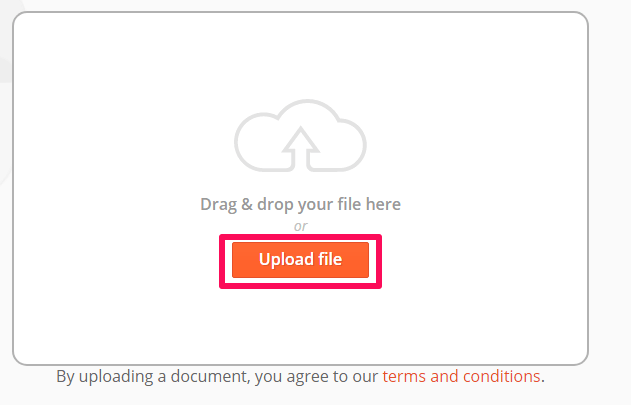
3. Er verschijnt een nieuw venster, selecteer het gewenste PDF-bestand en klik op Open.
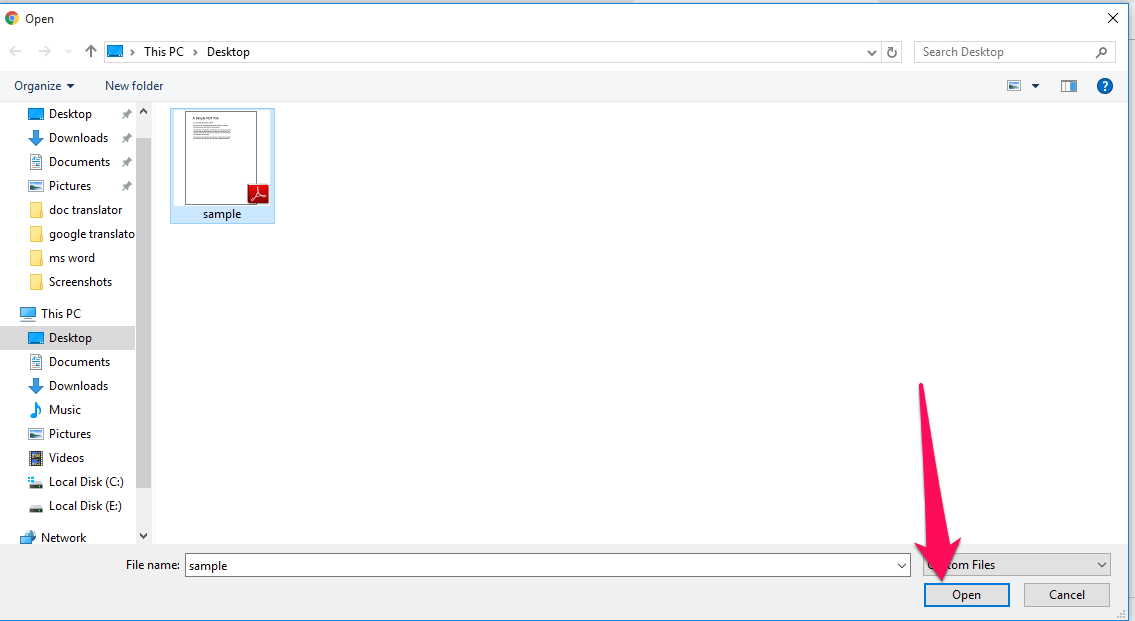
Er kan een waarschuwingspop-up verschijnen, klik op OK om het te sluiten.
4. Nu haalt de tool automatisch de taal van het bronbestand op, u kunt de taal kiezen waarin u het PDF-bestand wilt vertalen en selecteren Vertalen.

5. Zodra u dat doet, kunt u op de nieuwe pagina uw PDF converteren naar een Word-bestand of het eenvoudig downloaden.

Hiermee heeft u uw pdf eenvoudig online vertaald. Bovendien kunt u deze stappen volgen in de browser van uw telefoon op Android en iOS om vertaal PDF-bestanden op uw mobiele telefoon zelf.
Google Translate gebruiken
Anders dan de online documentvertaler je kan ook gebruiken Google Vertalen om uw PDF-documenten in elke taal te vertalen.
U kunt het vertaalde bestand dat u van Google Translate heeft gekregen echter niet downloaden.
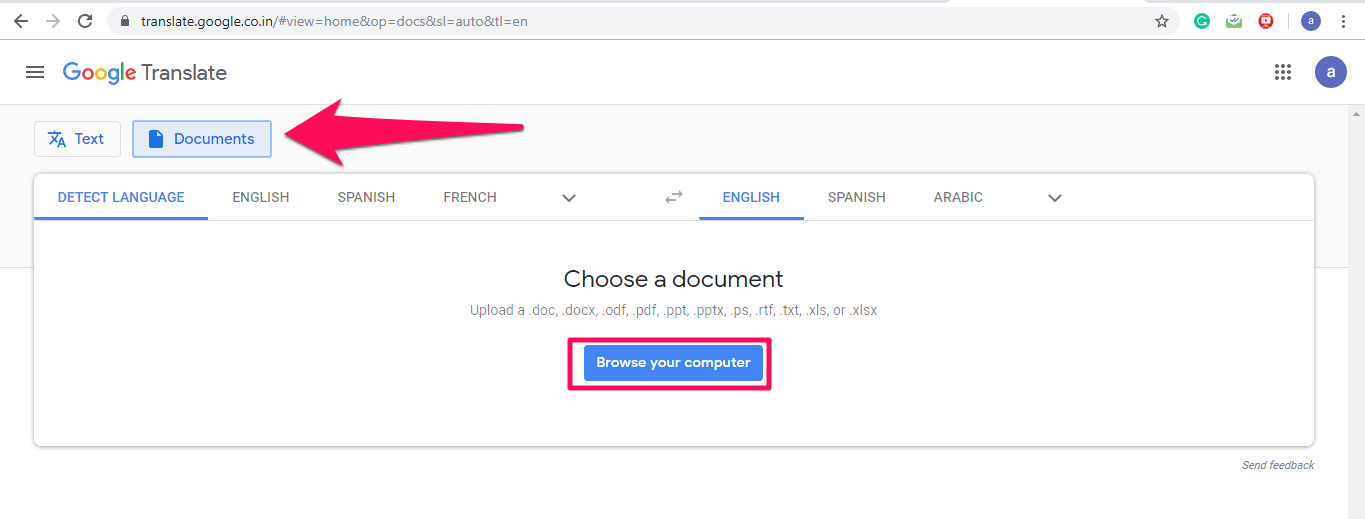
- Open Google Vertalen in uw browser.
- kies documenten op de top.
- Klik nu op de Blader door uw computer knop om uw bestand te uploaden.
- Nadat u uw bestand heeft geüpload, selecteert u een taal voor vertaling en klikt u op Vertalen.
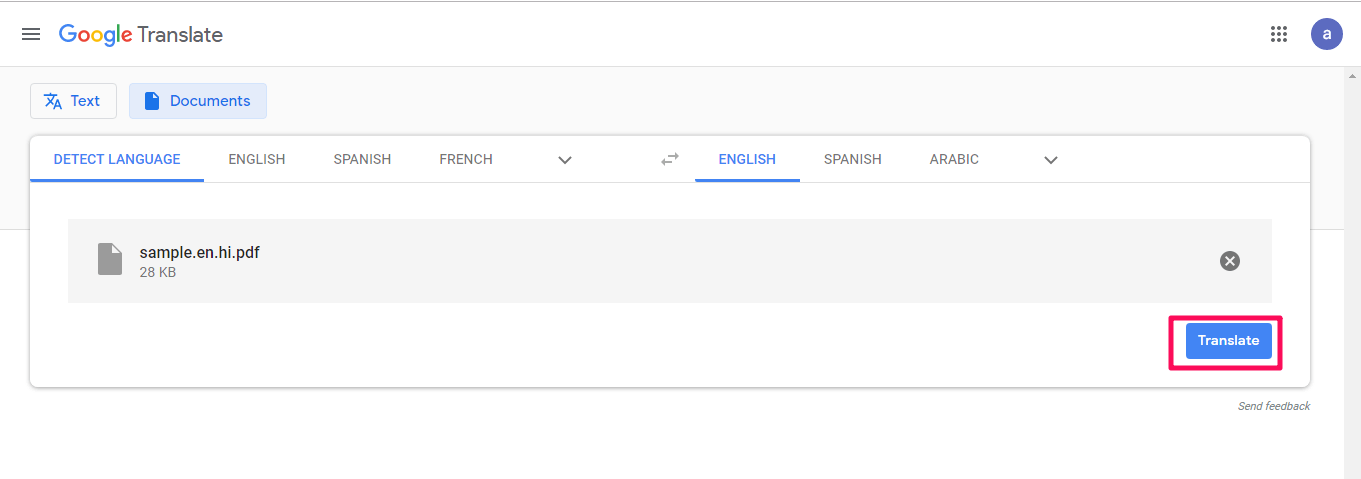
- Wacht een paar seconden en uw bestand wordt geconverteerd naar de door u gewenste taal.
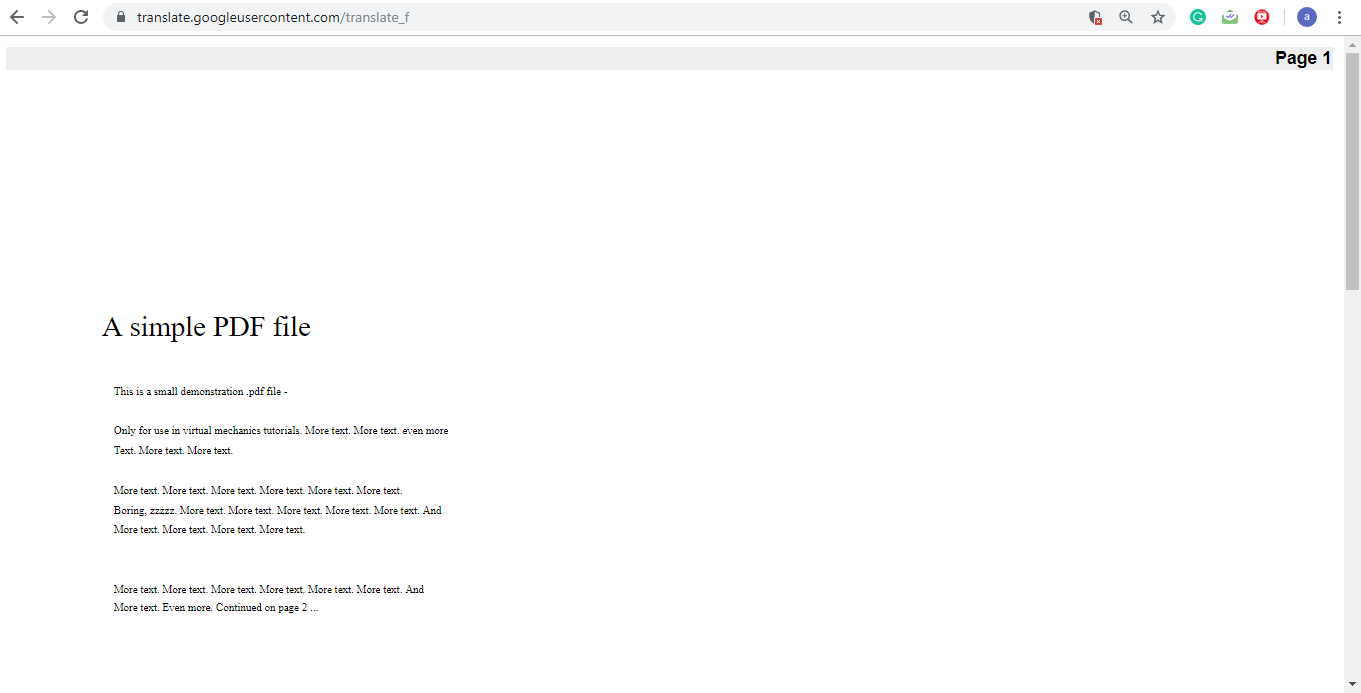
Lees het document en dichtbij het tabblad als u klaar bent.
Gebruik Microsoft Word voor PDF-vertaling
Sinds Microsoft Word alleen voor Word-bestanden wordt gebruikt, moet u uw bestand eerst naar een Word-bestand converteren om het te kunnen vertalen. Volg de stappen zoals hier getoond om het PDF-bestand naar Word te converteren.
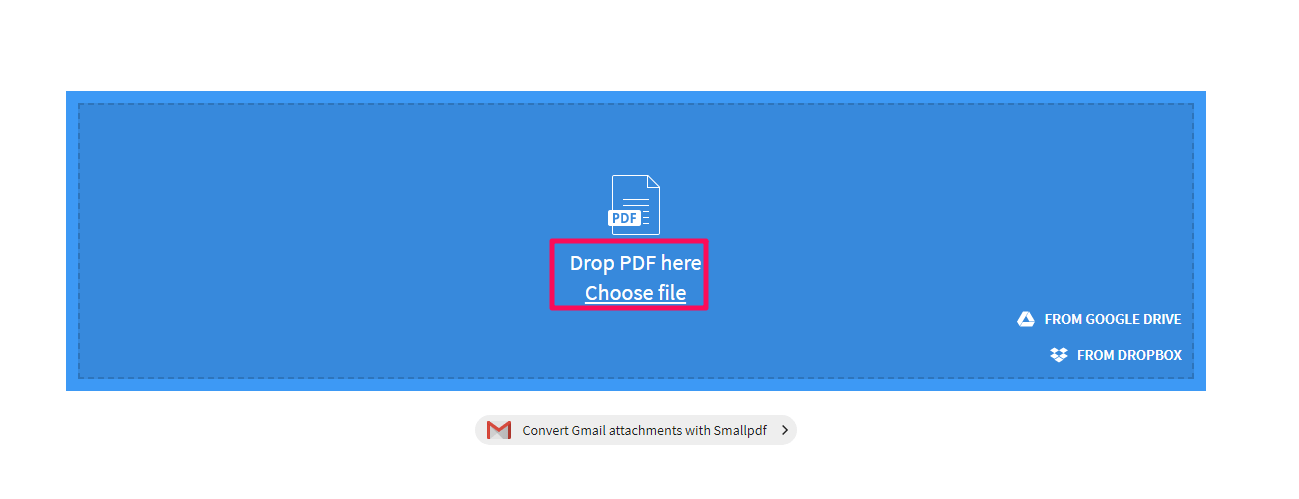
1. Ga naar Kleine PDF. Klik op de Zet PDF hier neer om uw bestand te uploaden.
2. Nadat je het bestand hebt geüpload, wacht je even en wordt de PDF automatisch geconverteerd naar een Word-document. Klik nu op de Downloaden knop om het te downloaden.
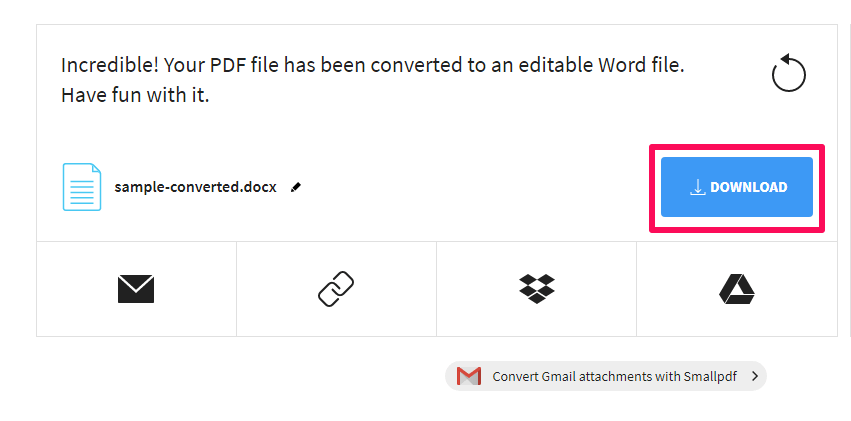
3. Open het gedownloade Word-bestand in Microsoft Word. Selecteer nu Review van de werkbalk bovenaan. Nieuwe tools verschijnen in de werkbalk, selecteer Vertalen en klik op op Document vertalen.
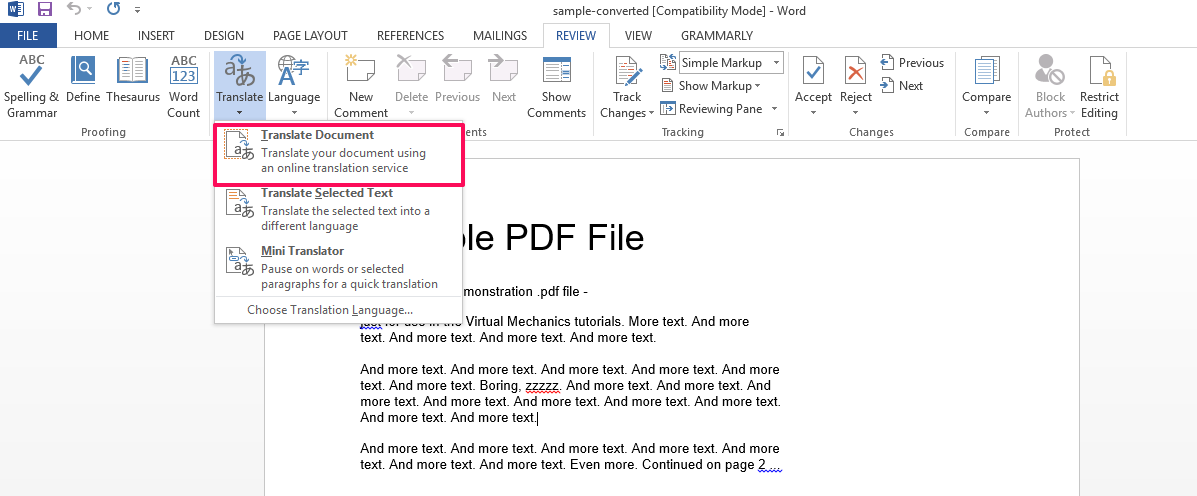
4. Nu op het nieuwe tabblad onder Kies talen voor documentvertaling kies de taal waarin u uw document wilt vertalen en klik vervolgens op OK.
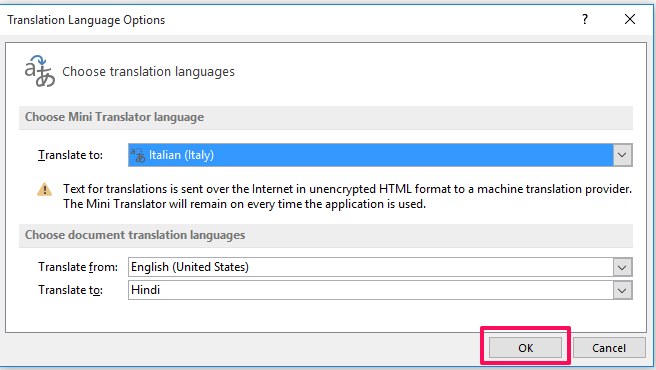
5. Er verschijnt een pop-up met betrekking tot het vertalen van documenten op het scherm. Klik op Verstuur om het document via internet te verzenden voor vertaling.

6. Voor de eerste keer kan het zijn dat u wordt gevraagd een browser te kiezen waarin u het vertaalde document wilt zien. Kies de browser van uw keuze, wacht even en het vertaalde document wordt geopend in de browser.
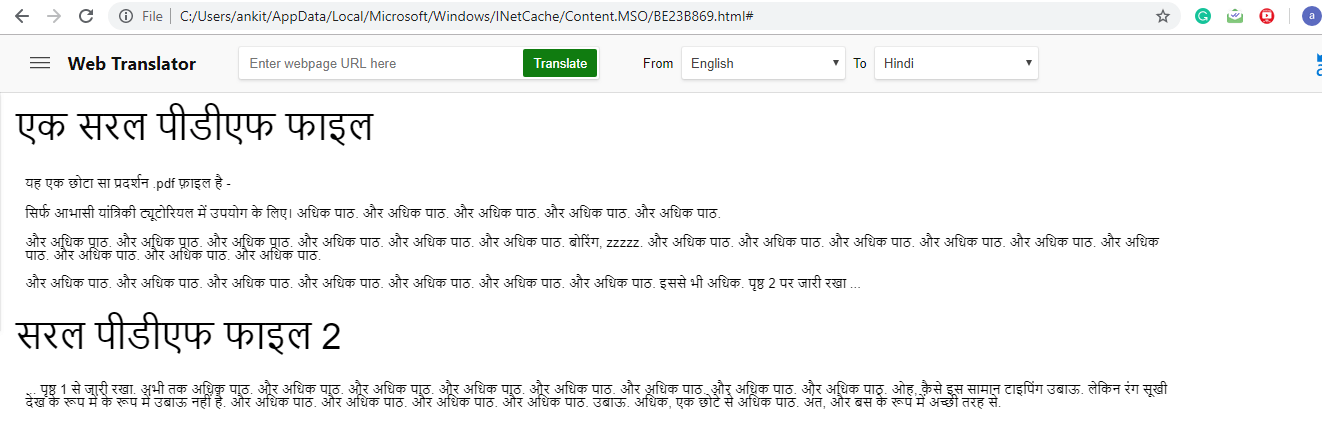
Grote PDF-bestanden vertalen
Als u een groot PDF-bestand heeft dat u in een andere taal wilt vertalen, kan het enige tijd duren voordat de bovengenoemde methoden zijn vertaald. Om zulke grote bestanden te vertalen, kun je Google Docs.
1. Om eerst een PDF-document op Google Docs te vertalen, moet u: importeer het naar Google Documenten. Hier wordt de PDF zelf geconverteerd naar een Google Doc-bestand.
2. Zodra uw bestand is geüpload naar Google Docs, kunt u het eenvoudig in elke taal vertalen door de hier getoonde stappen te volgen: Documenten vertalen in Google Docs.
Doe meer met uw PDF-bestand
Als je het document omzet naar een pdf-bestand, kun je van alles doen.
U kunt de tekst bewerken, u kunt deze met een wachtwoord beveiligen, enzovoort. PDFelement is een uitgebreide PDF-tool die een breed scala aan functies biedt. Het heeft een gratis proefperiode, zodat u zelf kunt controleren wat u met uw vertaalde document kunt doen:
Tot 40% KORTING om Wondershare PDFelement PDF Editor versie 8 te krijgen bij Wondershare Software. Gebruik couponcode SAFWSPDF tijdens het afrekenen.
Conclusie
Er is veel online PDF-vertaalsoftware beschikbaar die u kunt kopen om PDF-bestanden te vertalen. Als u echter een zeldzame gebruiker bent en af en toe PDF vertaalt, zijn deze gratis methoden goed genoeg om te gebruiken.
En als je een zware gebruiker van WhatsApp bent en WhatsApp-chats moet vertalen, lees dan dit bericht over hoe het moet.
Laatste artikels